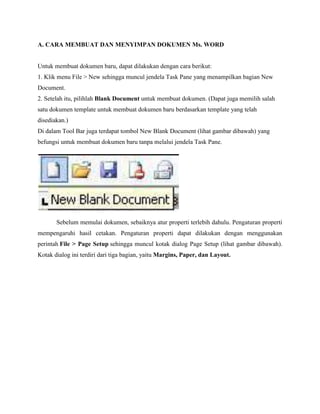Tugas komputer
- 1. A. CARA MEMBUAT DAN MENYIMPAN DOKUMEN Ms. WORD Untuk membuat dokumen baru, dapat dilakukan dengan cara berikut: 1. Klik menu File > New sehingga muncul jendela Task Pane yang menampilkan bagian New Document. 2. Setelah itu, pilihlah Blank Document untuk membuat dokumen. (Dapat juga memilih salah satu dokumen template untuk membuat dokumen baru berdasarkan template yang telah disediakan.) Di dalam Tool Bar juga terdapat tombol New Blank Document (lihat gambar dibawah) yang befungsi untuk membuat dokumen baru tanpa melalui jendela Task Pane. Sebelum memulai dokumen, sebaiknya atur properti terlebih dahulu. Pengaturan properti mempengaruhi hasil cetakan. Pengaturan properti dapat dilakukan dengan menggunakan perintah File > Page Setup sehingga muncul kotak dialog Page Setup (lihat gambar dibawah). Kotak dialog ini terdiri dari tiga bagian, yaitu Margins, Paper, dan Layout.
- 2. Margins, Paper, dan Layout. A. keterangan: Margins : untuk menentukan batas atas (Top), kiri (Left), kanan (Right), dan bawah (Bottom) dokumen, dan ada juga orientasi kertas. Gambar 6 menunjukkan margin halaman. Paper Size : untuk menentukan ukuran kertas yang akan digunakan dengan memilih opsinya pada menu drop-down. Jika menginginkan unkuran kertas sendiri, dapat diisi nilainya secara langsung pada kotak Width dan Height.
- 3. Margins Secara default, satuan yang digunakan pada ruler maupun margin adalah inchi. Untuk mengubahnya ke centimeter, klik menu Tools > Options sehingga muncul kotak dialog Options (Gambar dibawah). Pilih tab General. Pada bagianMeasurements Units, gantilah satuan ke Centimeters. setelah kita mempelajari cara membuat dokumen baru pada ms word, sekarang kita perlu menyimpannya. Nah Untuk menyimpan dokumen baru,secara default nama dokumen yang dibuat akan berurutan, yaitu Document 1, Document 2, Document 3, dan seterusnya. Cara untuk menyimpan dokumen adalah sebagai berikut: 1. Klik menu File -> Save atau File -> Save As sehingga muncul kotak dialogSave As berikut
- 4. save ms word 2. Di dalam kotak dialog tersebut, lakukan pengaturan sebagai berikut: • Save in: tentukan lokasi folder tempat dokumen akan disimpan. • File name: ketikkan nama untuk identifikasi dokumen. • Save as type: type dokumen, gunakan default yang diberikan, yaitu Word Document. • Klik tab Save untuk menyimpan dokumen tersebut. Untuk menyimpan dokumen lama yang telah diedit, klik menu File -> Save. Apabila dokumen tersebut hendak disimpan dengan nama yang berbeda, klik File -> Save As sehingga caranya sama seperti menyimpan dokumen baru. Apabila dalam menyimpan dokumen, nama yang digunakan sama dengan nama yang sudah ada di dalam folder, maka kotak konfirmasi seperti ini :
- 5. menyimpan dokumen • Replace exiting file: menimpa file yang sudah ada dengan dokumen baru. • Save change with a different name: menyimpan dokumen baru dengan nama lain. • Merge into exiting file: menggabungkan perubahan yang dilakukan kedalam file yang sudah ada. Setelah selesai mengedit dokumen dan memastikan sudah menyimpannya, ada beberapa cara untuk menutup dokumen, yaitu: • Klik menu File -> Close. • Klik tombol Close Window yang terdapat di dalam Title Bar. Dokumen yang telah disimpan dapat dibuka dengan salah satu cara berikut: • Klik menu File -> Open. • Klik tombol Open yang terdapat di dalam Tool Bar. kemudian pilih file dokumen yang hendak dibuka. Agar file-file dokumen tertata rapi, hendaknya file disimpan di dalam folder sesuai kategori, ini juga dapat membantu saat hendak membuka file yang telah tersimpan. Untuk membuat folder, lihat kotak dialog gambar 10, bedanya hanya klik kanan pada mouse lalu pilih New -> Folder.
- 6. file-file dokumen tertata rapi B. HARDWARE DAN SOFTWARE PADA KOMPUTER Pengertian dari hardware atau dalam bahasa indonesia-nya disebut juga dengan nama “perangkat keras” adalah salah satu komponen dari sebuah komputer yang sifat alat nya bisa dilihat dan diraba secara langsung atau yang berbentuk nyata, yang berfungsi untuk mendukung proses komputerisasi. Hardware dapat bekerja berdasarkan perintah yang telah ditentukan ada padanya, atau yang juga disebut dengan dengan istilah instruction set. Dengan adanya perintah yang dapat dimengerti oleh hardware tersebut, maka hardware tersebut dapat melakukan berbagai kegiatan yang telah ditentukan oleh pemberi perintah. Hardware/Perangkat keras adalah sebuah alat/benda yang kita bisa lihat, sentuh, pegang dan memiliki fungsi tertentu. Secara fisik ada wujudnya. Ada bentuknya. Perangkat Hardware terdiri atas 3 jenis, yaitu:
- 7. 1. Perangkat masukan (Input device) Perangkat masukan berfungsi untuk memasukkan data, baik berupa teks, foto, maupun gambar ke dalam komputer.Contoh perangkat input misalnya keyboard, mouse, light-pen, scanner, dan sebagainya. 2. perangkat keluaran (Output device) perangkat keluaran dipergunakan untuk menampung dan menghasilkan data yang dikeluarkan, misalnya monitor dan printer. 3. Perangkat pengolah data (Processor) Perangkat pengolah data dipergunakan untuk mengolah data.Pengolah data meliputi unit pengolah pusat (CPU/Central Processing Unit) dan juga mikroprosesor. Macam-macam perangkat keras (hardware): 1. CPU (Central Processing Unit) Merupakan alat yang berfungsi sebagai pemroses data.CPU berisi rangkaian sirkuit yang menyimpan instruksi-instruksi pemrosesan dan penyimpanan data. 2. Monitor Merupakan alat yang mampu menampilkan teks maupun gambar dari data yang sedang diproses dalam CPU. 3. Keyboard Keyboard merupakan alat untuk memasukkan data maupun perintah ke CPU, biasanya terdiri atas rangkaian huruf, angka, dan tombol fungsi lainnya.
- 8. 4. Mouse Mouse merupakan alat bantu untuk memberikan perintah dalam memproses data atau mengedit data. 5. Printer Priter merupakan alat yang memproduksi keluaran data (output) berbentuk cetak, berupa teks maupun gambar/grafik. 6. CD ROM Alat tambahan (alat peripheral) yang mampu menyimpan dan menuliskan data dan program melalui media CD (Compact Disk).Alat ini didesain mampu menuliskan dan membaca data atau program melalui sistem optik. 7. Compact Disk (CD) Media penyimpanan yang terbuat dari bahan plastik.Proses penyimpanan dan pembacaan data menggunakan sistem optik. 8. Floppy Disk Floppy disk merupakan alat tambahan untuk menyimpan atau menuliskan ke dalam disket maupun sebaliknya, ukuran yang umum digunakan adalah ukuran 3,5 inchi. 9. Hardddisk Harddisk merupakan alat tambahan untuk menyimpan data dalam kapasitas besar yang dilapisi secara magnetis, saat ini perkembangan harddisk sangat cepat dari daya tampung dan kecepatan membaca data.Perlu kalian ketahui saat ini harddisk memang mutlak ada dalam setiap computer atau laptop sebagai penyimpan sistem operasi yang permanen.
- 9. 10. Scanner Scanner merupakan alat Bantu untuk memasukkan data berupa gambar atau grafik dan mengubahnya ke dalam bentuk digital sehingga dapat diproses dan digabungkan dengan bentuk data yang berupa teks. 11. USB Flasdiks Flasdisk merupakan tempat penyimpanan data yang paling digemari karena kapasitasnya yang besar dan beragam selain itu ukurannya yang kecil memudahkan kita untuk membawanya kemana-mana, hadirnya flasdisk telah menggantikan floppy disk yang dulu sering digunakan untuk penyimpanan data yang portable, kapasitas minimum flashdis adalah 128mb sedangkan untuk kapasitas maksimumnya bisa mencapai 40 Gb, lebih kecil dibanding Hardisk External yang kapasitasnya bisa mencapai 1 tera bite (1000 Gb). Nama lain dari Software adalah perangkat lunak. Karena disebut juga sebagai perangkat lunak, maka sifatnya pun berbeda dengan hardware atau perangkat keras, jika perangkat keras adalah komponen yang nyata yang dapat diliat dan disentuh oleh secara langsung manusia, maka software atau Perangkat lunak tidak dapat disentuh dan dilihat secara fisik, software memang tidak tampak secara fisik dan tidak berwujud benda namun bisa untuk dioperasikan. Pengertian Software komputer adalah sekumpulan data elektronik yang disimpan dan diatur oleh komputer, data elektronik yang disimpan oleh komputer itu dapat berupa program atau instruksi yang akan menjalankan suatu perintah. Melalui sofware atau perangkat lunak inilah suatu komputer dapat menjalankan suatu perintah. Software atau perangkat lunak komputer berdasarkan distribusinya dibedakan menjadi beberapa macam, yaitu software berbayar, software gratis atau free ( Freeware, free software, shareware, adware) . Software berbayar Software berbayar merupakan perangkat lunak yang didistribusikan untuk tujuan komersil, setiap pengguna yang ingin menggunakan atau mendapatkan software tersebut dengan
- 10. cara membeli atau membayar pada pihak yang mendistribusikannya. pengguna yang menggunakan software berbayar umumnya tidak diijinkan untuk menyebarluaskan software tersebut secara bebas tanpa ijin ada penerbitnya. contoh software berbayar ini misalnya adalah sistem microsoft windows, microsoft office, adobe photo shop, dan lain-lain. Freeware Freeware atau perangkat lunak gratis adalah perangkat lunak komputer berhak cipta yang gratis digunakan tanpa batasan waktu, berbeda dari shareware yang mewajibkan penggunanya membayar (misalnya setelah jangka waktu percobaan tertentu atau untuk memperoleh fungsi tambahan). Para pengembang perangkat gratis seringkali membuat perangkat gratis freeware “untuk disumbangkan kepada komunitas”, namun juga tetap ingin mempertahankan hak mereka sebagai pengembang dan memiliki kontrol terhadap pengembangan selanjutnya. Freeware juga didefinisikan sebagai program apapun yang didistribusikan gratis, tanpa biaya tambahan. Sebuah contoh utama adalah suite browser dan mail client dan Mozilla News, juga didistribusikan di bawah GPL (Free Software). Free Software Free Software lebih mengarah kepada bebas penggunaan tetapi tidak harus gratis. Pada kenyataannya, namanya adalah karena bebas untuk mencoba perangkat lunak sumber terbuka (Open Source) dan di sanalah letak inti dari kebebasan: program-program di bawah GPL, sekali diperoleh dapat digunakan, disalin, dimodifikasi dan didistribusikan secara bebas. Jadi free software tidak mengarah kepada gratis pembelian tetapi penggunaan dan distribusi. Begitu keluar dari lisensi kita dapat menemukan berbagai cara untuk mendistribusikan perangkat lunak, termasuk freeware, shareware atau Adware. Klasifikasi ini mempengaruhi cara di mana program dipasarkan, dan independen dari lisensi perangkat lunak mana mereka berasal. Perbedaan yang nyata antara Free Software dan Freeware. Konflik muncul dalam arti kata free dalam bahasa Inggris, yang berarti keduanya bebas dan gratis. Oleh karena itu, dan seperti yang disebutkan sebelumnya, Free Software tidak perlu bebas, sama seperti Freeware tidak harus gratis.
- 11. Shareware Shareware juga bebas tetapi lebih dibatasi untuk waktu tertentu. Shareware adalah program terbatas didistribusikan baik sebagai demonstrasi atau versi evaluasi dengan fitur atau fungsi yang terbatas atau dengan menggunakan batas waktu yang ditetapkan (misalnya 30 hari) . Dengan demikian, memberikan pengguna kesempatan untuk menguji produk sebelum membeli dan kemudian membeli versi lengkap dari program. Sebuah contoh yang sangat jelas dari tipe ini adalah perangkat lunak antivirus, perusahaan-perusahaan ini biasanya memudahkan pelepasan produk evaluasi yang hanya berlaku untuk jumlah hari tertentu. Setelah melewati maksimum, program akan berhenti bekerja dan Anda perlu membeli produk jika Anda ingin tetap menggunakannya. C. CARA MENGETAHUI KONDISI HARDWARE DAN SOFTWARE PADA KOMPUTER Cara mengetahui spesifikasi hardware komputer Dengan menggunakan software, kita dapat mengetahui spesifikasi hardware komputer yang sedang digunakan. Ada beberapa cara untuk mengetahuinya yaitu dengan menggunakan system properties, direcx diagnostic tools, atau menggunakan aplikasi pihak ketiga seperti cpu-z, dll. I. Menggunakan directX diagnostic tools (aplikasi bawaan windows) Jika dalam komputer anda belum ada cpu-z, anda bisa gunakan cara ini a. Pada startmenu pilih run, ketik dxdiag, kemudian tekan OK
- 12. b. Tunggu hingga muncul kotak dialog DirectX Diagnostic Tool, Pada tab system ada informasi OS yang digunakan, BIOS, Moteherboard, Memory Pada tab Display ada informasi device display (VGA ) Pada tab lain ada informasi decice Sound, Network, dll c. Informasi device display (VGA)
- 13. II. Cara ini lebih bagus, dibanding cara pertama, tetapi anda harus punya aplikasi cpu- di komputer anda. a. Jika tidak punya, anda bisa mendownloadnya di http://www.cpuid.com/cpuz.php klik Download Latestt version (untuk mendownload versi terbaru) b. Extract file yang telah didownload dengan unzip (winrar). Klik cpuz.exe untuk mengaktifkan cpuz c. Akan muncul informasi tentang CPU(Processor), Mainboard, Memory (pilih tab masing- masing kategori untuk melihat spesifikasi detailnya)
- 14. Update nov 2011 Saat ini cpuz telah mendukung dan mampu mendeteksi hardware berikut: a. Processors Intel® Pentium™, Pentium™ MMX, Pentium™ Pro, Pentium™ II, Pentium™ III, Pentium™ III-M, Pentium™ IV, Pentium™ IV-M, Pentium™ M, Pentium™ D, Pentium™ XE, Pentium™ Dual Core, Core™ Solo, Core™ Duo, Core™ 2 Duo, Core™ 2 Quad, Core™ 2 Extreme, Celeron™ (P2/P3/P4/PM/CL) and Xeon™ (P2/P3/P4/C2D/C2Q); Core™ i3, Core™ i5, Core™ i7, Core™ i7 Extreme; Itanium™, Itanium™ 2 AMD® Am5x86, K5™, Geode LX, K6™, K6™-2, K6™-III, K6™-2+, K6™-III+, Athlon™ (4, XP, MP), Duron™, Sempron™ (K7/K8), Athlon™ 64, Athlon™ 64 X2, Turion™, Opteron™, Athlon™ FX, Phenom™, Phenom™ II, Athlon™ II VIA® C3™ (Samuel, Samuel2, Ezra, Ezra-T, Nehemiah), C7™, C7™-M, Nano (Isaiah) Transmeta® Crusoe™ TM3200, TM5400, TM5500, TM5600, TM5800
- 15. b. Chipsets Intel® i430TX, i440LX, i440FX, i440BX/ZX, i810/E, i815/E/EP/EM, i840, i845, i845E, i845G, i850/E, i845PE/GE, E7205, E7500, E7520, i852, i855, i865P/PE/G, i875P, i915P/G, i915PM/GM, i925X/XE, i945P/PL/G/GZ, i945PM/GM/GT, i955X/XE, P965, Q965, G965, GL960/GM965/PM965, i975X, 5000X/P/Z, 5400A/B, P35, G33, G31, Q35, Q33, X38, Q45, X48, P45, X58, P55, H55 VIA® Apollo VP3, Apollo Pro, Apollo Pro +, Apollo Pro 266, KX133, KT133(A), KT266(A), KT400(A), KT600, P4X266(A), PT880, PT880 Pro, K8T800, K8T890, K8T900, P4M800CE, P4M890, P4M900, CX700/VX700 NVIDIA® nForce, nForce2, nForce3, nForce4, nForce4 SLI Intel Edition, GeForce 6100/6150 (nForce 410/430), nForce 520/550/560/570/590, GeForce 7050/7100/7150, 650i, 680i, 740i, 750a/780a, 750i, 770i, 780i, 790i, MCP79/7A ; ION ATi® RS350, RS400, RS480/RX480, RS482, RD580/RX580, RS600/RD600, RS690, RS700, RD790 SiS® 645, 645DX, 648, 648FX, 649, 655FX, 655TX, 656, 662, 735, 756, 761GX, 760, 760GX, 755, 755FX, 741, 741GX, 671/FX/DX/MX AMD® AM-751, AM-761, AM-762 (760MP), 780G, 790GX c. Memory SDR, DDR, DDR2, FB-DDR2, DDR3, RDRAM (Rambus®) EPP and XMP extended profiles ; - See more at: http://artikelkomputerku.blogspot.com/2008/12/cara-mengetahui-spesifikasi- hardware.html#sthash.bnKeGidv.dpuf